
Spotify l'applicazione è una delle migliori piattaforme che offre il miglior servizio quando si tratta di streaming musicale. Ci sono diversi vantaggi che questa app la rendono molto riconoscibile per molti utenti in tutto il mondo.
Però, Spotify non offre ufficialmente una funzionalità di riproduzione in background, lasciando molti utenti senza un metodo ufficiale per abilitare la riproduzione in background.
Tuttavia, in questo post, dimostreremo come abilitare Spotify riprodurre in sottofondo e fornire soluzioni ai problemi in cui Spotify si rifiuta di riprodurre in sottofondo.
"Come consentire Spotify per giocare in sottofondo ?” Questa è stata una domanda per molti su diverse piattaforme di discussione online. Se ti sei mai chiesto come realizzarlo, questa guida ti mostrerà come farlo.
Guida ai contenuti Parte 1. Come consentire Spotify giocare in background su telefono/PC?Parte 2. Come consentire Spotify giocare in background sulla console di gioco?Parte 3. Come risolvere il problema che "Spotify Non riprodotto in background"Parte 4. Il modo migliore per giocare Spotify in background senza limitiParte 5. In conclusione
Ci sono molte cose che devi fare per consentire finalmente di giocare Spotify canzoni in sottofondo mentre usi altre applicazioni sul tuo dispositivo. Ne discuteremo ciascuno in questa parte del post.
Se l'opzione di risparmio della batteria sui dispositivi mobili è attivata, questo potrebbe essere il motivo per cui il tuo Spotify l'applicazione continua a fermarsi mentre non sei sull'app. Questo perché il tuo dispositivo pensa che quelle app che sono "dormienti" o "non attivamente in esecuzione" in background non siano così importanti e debbano essere chiuse o spente.
Quindi, in questo caso, come consentire Spotify suonare in sottofondo? Devi solo modificare alcune impostazioni dello sfondo per Spotify app. Ecco due metodi.
Metodo A:

Metodo B:
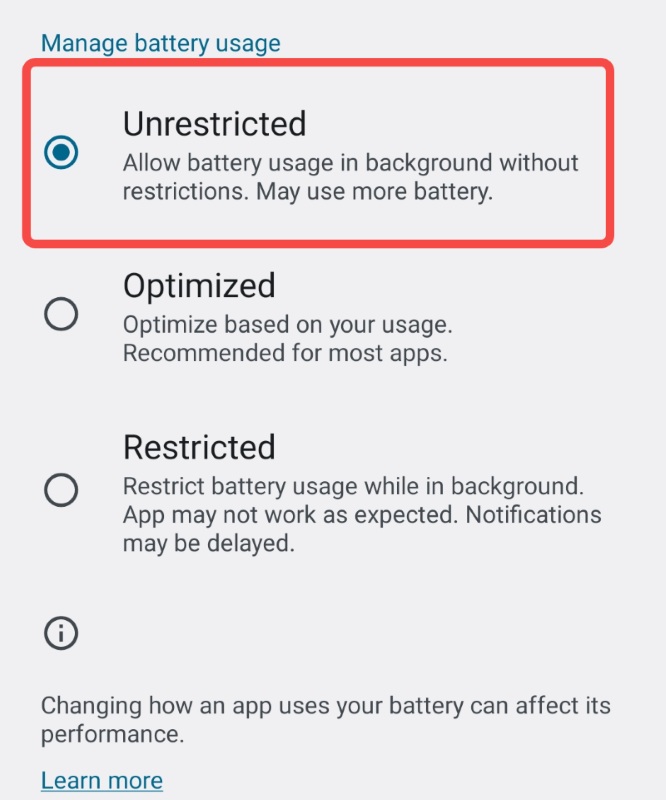
Cosa succede se desideri utilizzare il tuo computer, quindi come consentirlo Spotify suonare in sottofondo? Hai due scelte. Un'opzione è utilizzare il file Spotify Lettore web che consente la riproduzione in background automaticamente. Un altro è quello di lanciare il Spotify app e quindi modificare il "Avvio e comportamento della finestra " collocamento.

Spotify è già stato integrato nelle console di gioco come Xbox, PlayStation e così via. E fortunatamente, queste console di gioco ti consentono di ascoltare la musica mentre giochi. Quindi, come eseguire lo streaming Spotify quando giochi?
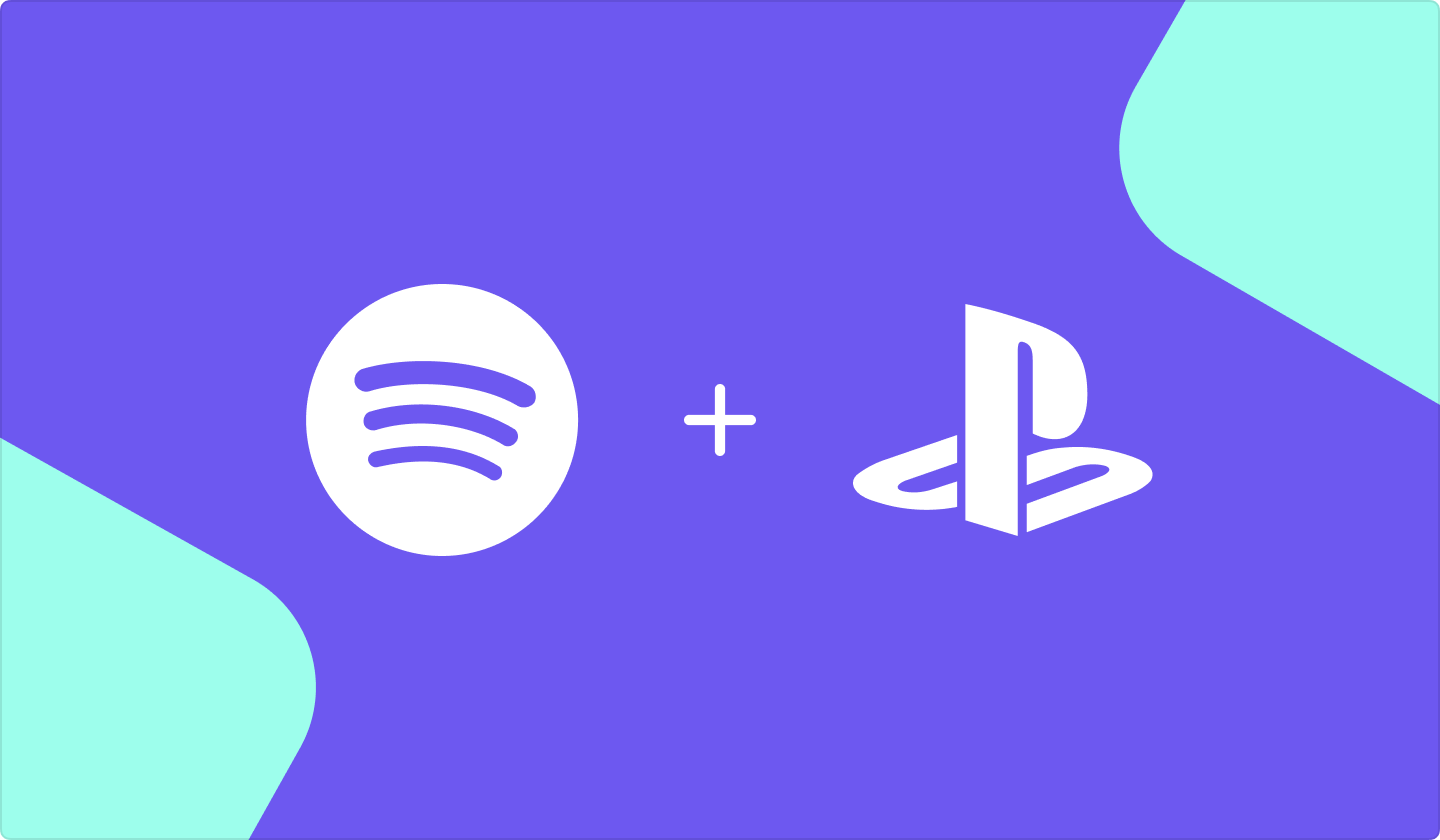
Una possibile ragione per cui il Spotify l'app non viene riprodotta in background potrebbe essere dovuto alle impostazioni dei dati del tuo dispositivo. Per risolverlo, puoi seguire quanto segue.
Vai alle tue "Impostazioni" e sotto "Apps ”, cercare il Spotify app. Quindi toccalo.

Fai clic sul pulsante "I dati di utilizzo "E abilitare il"impostazione dei dati in background ”. In questo modo, stai permettendo a Spotify applicazione per utilizzare i dati durante l'esecuzione in background.
Potrebbero esserci applicazioni in esecuzione in background che potrebbero utilizzare o occupare il canale di uscita audio. Se noti che alcune o la maggior parte di esse utilizzano l'uscita audio, devi chiudere quante più app possibile.
Esempi di queste applicazioni sono "Uber" e "Lyft". Poiché entrambe le app utilizzano la funzione "voce", è possibile bloccare i suoni provenienti dal telefono.
Ora, se desideri eseguire lo streaming tramite Spotify mentre guidi e utilizzi app di guida come quelle citate, ti basterà:
1. assicurarsi che il "modalità auto " sul tuo Spotify l'app è stata disattivata: scegli "Mai " opzione.
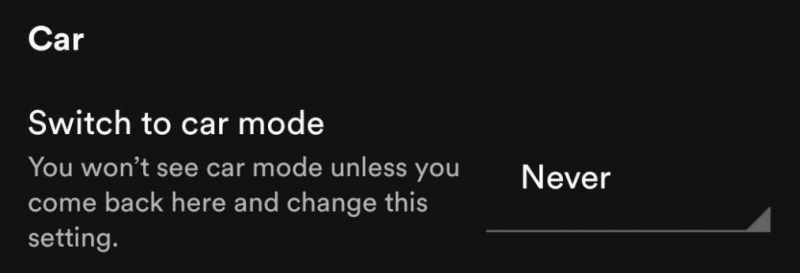
2. Abilita "Mantieni l'app aperta sullo schermo" opzione. Il colore verde indica che la procedura è stata eseguita correttamente.
Potresti sapere come permettere Spotify per riprodurre in background ora. Piuttosto che riscontrare problemi o restrizioni sul file Spotify domanda, perché non conservarne delle copie Spotify tracce solo per streaming offline?
Sbarazzati del problema "impossibilità di riprodurre in background" quando si tratta di Spotify applicazione e salvare tutte le tracce che desideri attraverso l'uso di applicazioni come questa DumpMedia Spotify Music Converter.
Con l'aiuto di questa app, puoi scarica qualsiasi file Spotify canzone vuoi e rimuovi il DRM restrizioni di quelle che ti consentono di riprodurre i brani su qualsiasi lettore multimediale. Fare clic sul pulsante in alto per scaricare e provare!
In aggiunta a questo, puoi anche convertirli in qualsiasi formato desideri mantenendo la stessa qualità delle canzoni originali. Un altro aspetto positivo è che l’app verrà eseguita troppo velocemente, sia nella conversione che nel download. Quindi, non c'è molto tempo di attesa.
Come puoi usare questo? DumpMedia Spotify Music Converter? Ecco i tre passaggi da realizzare.

Devi installare il DumpMedia Spotify Music Converter sul tuo PC e inizia aggiungendo il file Spotify brani da convertire una volta avviata l'app. Puoi elaborare un batch in modo da poterne aggiungere molti nel caso lo desideri.

Poiché ci sono più formati di output in cui puoi scegliere, devi selezionare il più desiderabile per te. Sotto il "Converti tutte le attività in ” opzione, dovrebbe essere visualizzata una selezione a discesa. Seleziona da quelli.
L'intera conversione avverrà immediatamente dopo aver premuto il tasto "convertire ” sullo schermo. L'intero processo di conversione durerebbe solo pochi minuti, quindi non c'è molto tempo di attesa.
Dovresti essere in grado di goderti le tracce offline mentre usi il tuo dispositivo. Poiché anche la crittografia DRM verrà rimossa, sarai libero di riprodurre i brani su qualsiasi lettore multimediale o altoparlante che hai a casa.
Hai evitato questi problemi sul Spotify app e, allo stesso tempo, non è necessario che tu paghi alcun canone di abbonamento!
"Come consentire Spotify da riprodurre in sottofondo ?” Questa non dovrebbe più essere una domanda per te dopo aver letto l'intero post. Puoi provare uno dei quattro modi presentati nella seconda parte di questo articolo o semplicemente fare il metodo più semplice: scarica il file Spotify brani per lo streaming offline utilizzando applicazioni come il DumpMedia Spotify Music Converter.
